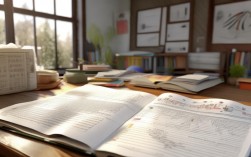下面我将从核心原则、内容模块、设计技巧、实用模板和案例五个方面,为你提供一份超详细的辅导员PPT制作指南。
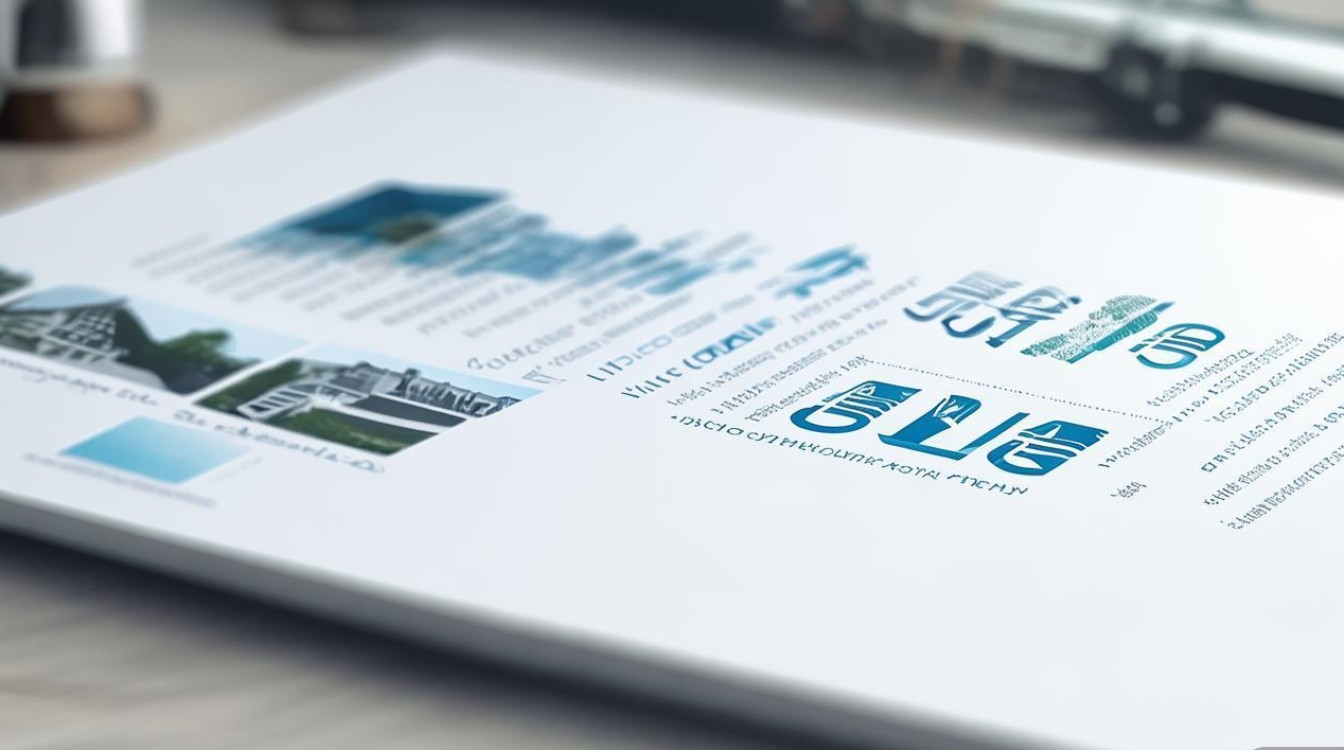
核心原则:辅导员PPT的灵魂
在开始制作前,请先牢记这几个核心原则,它们决定了PPT的最终效果。
-
学生视角,而非说教视角
- 错误示范:“你们必须遵守纪律,否则后果自负。”
- 正确示范:“让我们一起来看看,如何让宿舍生活更安全、更舒适,也更能保护我们自己的财产安全。”
- 要点:多用“我们”、“大家”、“同学们”,少用“你们”、“你们要”,将要求转化为共同的约定或对学生的关怀。
-
内容为王,逻辑清晰
- PPT是辅助你演讲的工具,而不是把所有话都写上去的稿子,每页PPT只讲一个核心观点。
- 结构要清晰,“是什么(现状/问题) -> 为什么(重要性/影响) -> 怎么办(方法/建议)” 的逻辑链条。
-
风格亲和,展现温度
辅导员是学生的“大朋友”,PPT风格不应过于严肃、冰冷,适当使用活泼的元素、温暖的色调和真实的照片,能迅速拉近距离。
-
视觉化,而非文字化
- 错误示范:大段文字描述奖学金申请条件。
- 正确示范:用流程图、表格、图标来展示申请流程和条件,一目了然。
- 要点:一图胜千言,将复杂信息转化为图表、图片,降低学生的认知负担。
模块:辅导员PPT的“万能公式”
无论主题是什么,大部分辅导员PPT都可以套用以下模块,让你的内容结构化、专业化。
封面页
- 要素:
- :清晰、吸引人,如“你好,新同学!”、“你的大学‘生存’指南”。
- :补充说明,如“2025级新生入学教育”、“大学生涯规划工作坊”。
- 视觉元素:能代表主题的图片或背景图(如校园风景、学生活动照片)。
- 信息:主讲人(辅导员)、日期、学院/班级。
目录/议程页
- 作用:让学生对整个分享内容有清晰的预期,知道“接下来我们会聊什么”。
- 呈现方式:使用简洁的列表或时间轴,配合小图标。
开场/破冰页
- 作用:快速抓住学生注意力,建立情感连接。
- 一个引人深思的问题(“你想象中的大学是什么样的?”)。
- 一个有趣的互动(“请用三个词形容你今天的心情”)。
- 一个能引发共鸣的故事或短视频。
- 展示几张学生入学时的照片,营造亲切感。
页
这是PPT的核心,根据不同主题填充内容。
-
主题示例1:新生入学教育
- 模块4.1:认识你的新家(校园篇)
- 内容:校园地图(高亮标注教学楼、食堂、图书馆、校医院等)、周边生活设施。
- 呈现:地图截图 + 图标标注。
- 模块4.2:大学通关秘籍(学业篇)
- 内容:学分绩点、选课系统、图书馆资源、考试纪律、转专业/辅修政策。
- 呈现:信息卡片 + 流程图(如选课流程)。
- 模块4.3:安全第一课(安全篇)
- 内容:宿舍安全(用电、防盗)、防诈骗(结合真实案例)、交通安全、网络安全。
- 呈现:警示图标 + 真实案例截图(打码) + “三不一多”口诀。
- 模块4.4:你的“领航员”(资源篇)
- 内容:辅导员/班主任联系方式、学生组织、社团、心理咨询中心、就业指导中心。
- 呈现:联系人卡片 + 二维码。
- 模块4.1:认识你的新家(校园篇)
-
主题示例2:学风建设/诚信考试
- 模块4.1:为什么要诚信?(意义阐述)
- 内容:对个人品格、学术声誉、未来发展的长远影响。
- 呈现:名人名言 + 正反对比案例。
- 模块4.2:红线在哪里?(纪律规定)
- 内容:学校关于考试作弊的具体处分条例。
- 呈现:清晰的条款列表 + 重点标红。
- 模块4.3:如何高效复习?(方法指导)
- 内容:时间管理方法(如番茄工作法)、复习策略、求助渠道。
- 呈现:时间管理四象限图 + 思维导图。
- 模块4.1:为什么要诚信?(意义阐述)
-
主题示例3:职业生涯规划
- 模块4.1:探索自我(我是谁?)
- 内容:兴趣、性格、能力、价值观探索。
- 呈现:霍兰德职业兴趣岛测试(简化版) + 能力雷达图。
- 模块4.2:探索世界(世界需要什么?)
- 内容:行业趋势、热门职业、招聘要求。
- 呈现:行业趋势图表 + 名企招聘信息截图。
- 模块4.3:连接点(如何行动?)
- 内容:大学四年规划时间表(大一探索、大二积累、大三实践、大四冲刺)、实习/考研/考公选择。
- 呈现:时间轴 + 路径选择图。
- 模块4.1:探索自我(我是谁?)
回顾页
- 作用:强化核心信息,给学生留下深刻印象。
- 用1-3个关键词或短语总结本次分享的重点。
- 呈现:设计感强,可以和封面页风格呼应。
Q&A / 互动页
- 要素:
- :“Q&A” 或 “你的问题,我来解答”。
- 视觉元素:一个可爱的问号图标,或一个鼓励的图片。
- 信息:辅导员的联系方式(二维码)。
设计技巧与工具:让PPT“美”起来
-
模板选择:
- 推荐工具:Canva(可画)、WPS稻壳模板。
- 优点:有大量专为教育、校园主题设计的模板,免费且美观,操作简单,能快速上手。
- 原则:选择简洁、专业的模板,避免过于花哨分散注意力。
-
色彩搭配:
- 主色调:选择1-2种主色,建议使用学校官方VI色,或蓝色(专业、信任)、绿色(成长、希望)、橙色(活力、温暖)等积极色调。
- 辅助色:用于强调和点缀。
- 避免:使用过多颜色,避免高饱和度的亮色长时间刺激眼睛。
-
字体选择:
- 选择有设计感但清晰易读的字体,如思源黑体Bold、微软雅黑Bold。
- 选择无衬线字体,保证在小屏幕上也能看清,如思源黑体Regular、苹方。
- 字号:正文建议不小于24号,确保后排同学能看清。
- 原则:一个PPT内字体种类不超过3种。
-
图片与图标:
- 图片:多使用真实的学生活动照片,比网图更有代入感,如果没有,可以从 Pexels、Unsplash 等免费高质量图库下载。
- 图标:使用 Flaticon、Iconfont 等网站上的图标,能让页面更生动、信息更直观。
-
动画与切换:
- 原则:宁缺毋滥。
- 建议:只在需要强调或分步展示内容时使用简单的“出现”、“擦除”等动画,避免使用花哨的旋转、弹跳等效果,会显得不专业。
实用模板资源推荐
- Canva(可画):搜索关键词“大学新生”、“班会”、“教育”、“工作汇报”,能找到海量模板。
- WPS稻壳:同样是优质模板库,尤其适合制作偏正式的报告类PPT。
- PPTSTORE:付费模板网站,质量非常高,适合对设计有高要求的辅导员。
- iSlide插件:PPT